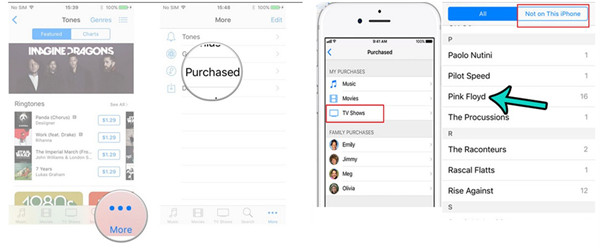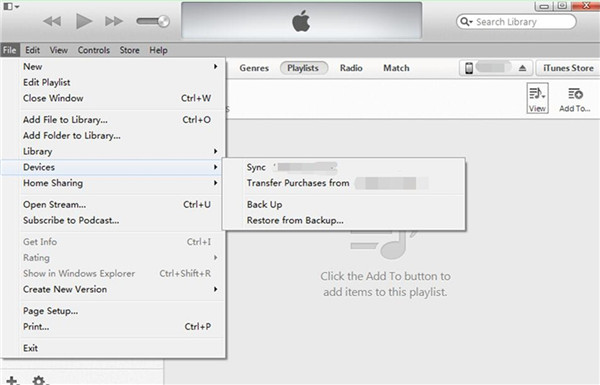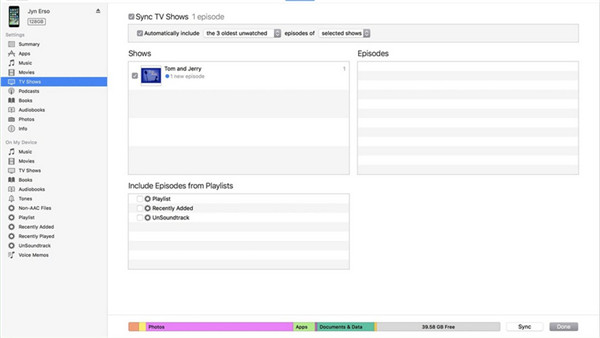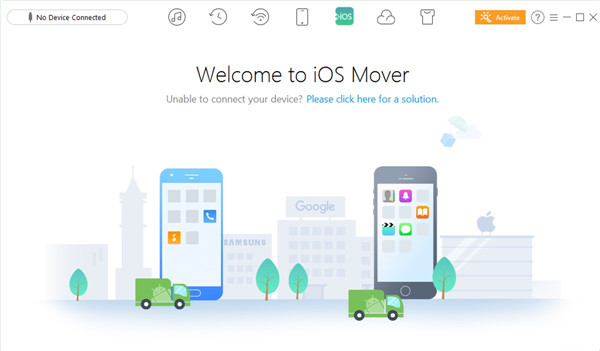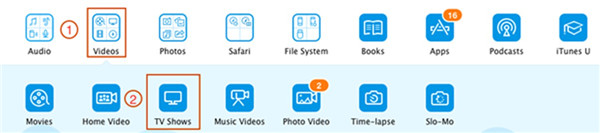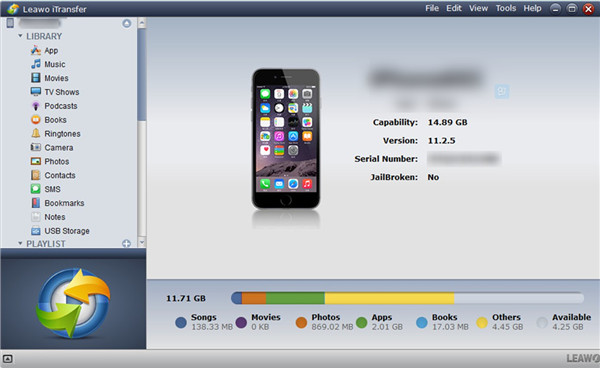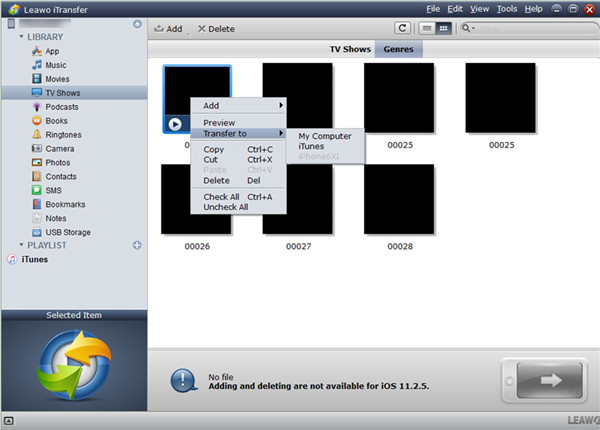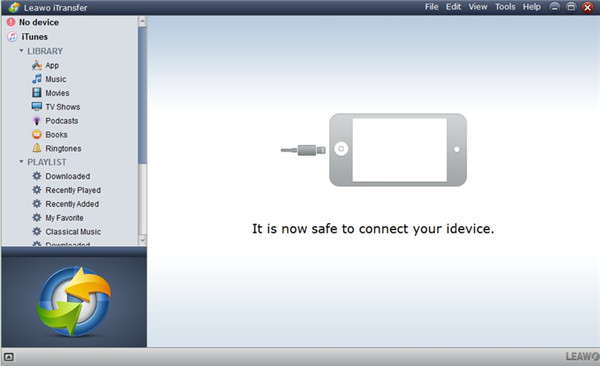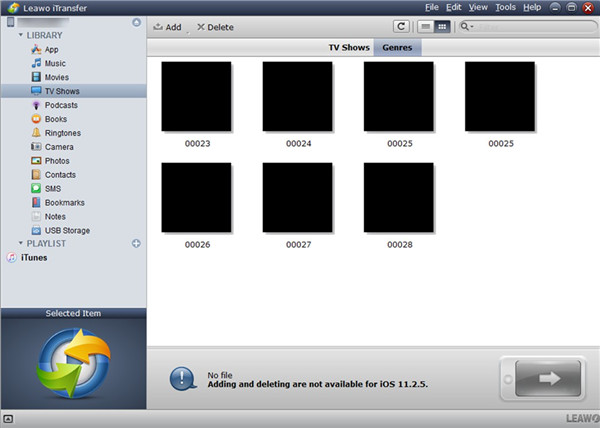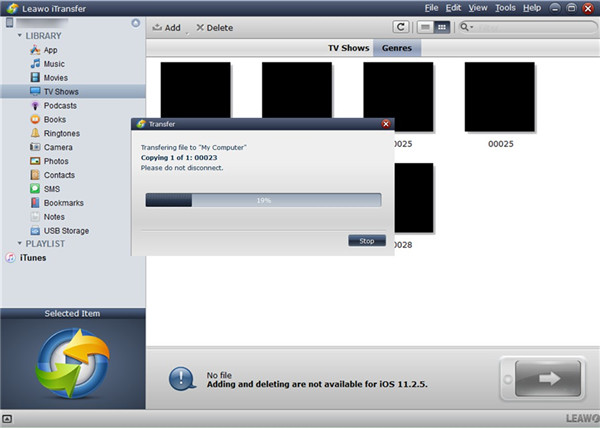Si vous n'avez pas assez d'espace pour stocker d'autres nouveaux fichiers en raison de la grande taille de nombreuses émissions télévisées sur votre iPad, vous pouvez les transférer sur votre iPhone ou votre ordinateur pour les sauvegarder. C'est courant dans la vie quotidienne et il existe beaucoup de moyens pour vous aider à atteindre cet objectif. Ce guide vous présentera comment transférer des émissions télévisées vers l'iPhone pour libérer de l'espace sur votre iPad. Ainsi, vous pouvez aussi profiter de vos émissions de télévision préférées sur l'iPhone à tout moment.
- Partie 1 : Comment transférer des émissions télévisées de l'iPad vers l'iPhone via l'application iTunes Store
- Partie 2 : Comment transférer des émissions télévisées de l'iPad vers l'iPhone via iTunes
- Partie 3 : Comment transférer des émissions télévisées de l'iPad vers l'iPhone via AnyTrans
- Partie 4 : Comment transférer des émissions télévisées de l'iPad vers l'iPhone via iTransfer de Leawo
Partie 1 : Comment transférer des émissions télévisées de l'iPad vers l'iPhone via l'application iTunes Store
Si vous avez utilisé votre identifiant Apple et votre mot de passe pour acheter des émissions de télévision sur votre iPad, vous pouvez les transférer vers votre iPhone. Ainsi, vous pouvez choisir d'utiliser l'iPad ou l'iPhone à regarder vos émissions préférées sur la route pour tuer le temps. Quant à la façon de transférer les émissions de télévision iPad vers l'iPhone, vous pouvez utiliser l'application iTunes Store pour vous aider. Veuillez lire les étapes suivantes pour apprendre comment procéder.
1. Sur votre iPhone, cliquez sur « iTunes Store> Plus> Acheté » pour vérifier le contenu que vous avez acheté dans l'iTunes Store. Assurez-vous d'avoir utilisé le même identifiant Apple et le même mot de passe que ceux-ci utilisés sur votre iPad pour vous connecter à votre compte sur l'iPhone.
2. Appuyez sur l'option « Émissions de télévision ». Puis, cliquez sur « Pas sur cet iPhone ». Trouvez vos émissions de télévision souhaitées et cliquez sur le bouton de téléchargement à côté d'eux pour les télécharger sur votre iPhone. Dans quelques secondes, les émissions télévisées iPad seront accessibles dans l'application TV ou l'application Vidéos sur votre iPhone.
Cette méthode est bien facile à effectuer pour vous aider à transférer des émissions de télévision iPad vers l'iPhone. Vous pouvez la tester maintenant sur votre iPhone avec seulement quelques clics. En fait, cette méthode vous permet aussi de télécharger gratuitement des émissions de télévision sur l'iPad à partir de l'iPhone. Essayez-la. Puis, vous comprendrez à quel point c'est simple.
iTunes Store pourrait aussi être utilisé pour télécharger à nouveau des émissions de télévision sur l'iPad ? N'est-ce pas efficace ?
Partie 2 : Comment transférer des émissions télévisées de l'iPad vers l'iPhone via iTunes
Bien qu'iTunes soit généralement utilisé pour déplacer des fichiers d'émissions de télévision entre l'iPad et l'ordinateur, quand il s'agit de transférer des émissions de télévision de l'iPad vers l'iPhone, iTunes est aussi un bon programme auquel vous pouvez recourir. Cet outil peut vous aider à ajouter des émissions télévisées à la bibliothèque iTunes à partir de l'iPad, puis à les synchroniser gratuitement avec l'iPhone. Voici les étapes détaillées.
1. Insérez l'iPad dans l'ordinateur via un câble USB et exécutez iTunes de la dernière version. Accédez à « Édition> Préférences> Appareils ». Puis, choisissez « Empêcher la synchronisation automatique des iPods, iPhones et iPads ».
2. Accédez à iTunes Store et choisissez l'option « Autoriser cet ordinateur ». Entrez votre identifiant Apple et votre mot de passe que vous avez utilisés pour acheter les émissions télévisées. Ensuite, vous devez appuyer sur « Fichier> Appareils> Transférer les achats de l'iPad ». Cette étape peut vous aider à ajouter les émissions télévisées à iTunes à partir de l'iPad.
3. Une fois le processus d'ajout terminé, déconnectez l'iPad de l'ordinateur et branchez l'iPhone au PC via un câble USB approprié.
4. Allez dans l'onglet « Icône iPhone> Paramètres> Résumé> Émissions de télévision » et choisissez « Synchroniser les émissions de télévision » dans l'interface de droite. Vous pouvez décider de transférer toutes les émissions de télévision ou seulement celles sélectionnées vers votre iPhone. Enfin, cliquez sur le bouton « Synchroniser » pour transférer facilement les émissions de télévision sur l'iPad vers l'iPhone.
Cette méthode peut aussi être appliquée pour télécharger des émissions de télévision sur l'iPad à partir de l'iPhone. Les étapes sont presque pareilles. Il vous suffit de brancher votre iPhone et d'insérer votre iPad. Cependant, via iTunes, vous ne pouvez transférer que les émissions de télévision achetées. Pour résoudre ce problème plus complètement, vous pouvez faire appel à d'autres programmes.
Partie 3 : Comment transférer des émissions télévisées de l'iPad vers l'iPhone via AnyTrans
AnyTrans est applicable pour gérer le contenu de vos iDevices sans les limitations de l'iTunes. C'est un outil de transfert de l'iPad vers l'iPhone tout-en-un, qui peut vous aider à résoudre rapidement et efficacement le problème de transfert des émissions télévisées de l'iPad vers l'iPhone. Lors du téléchargement et de l'installation de ce logiciel sur votre PC, vous n'avez pas besoin de vous soucier du virus ou d'autres risques potentiels pour la sécurité. Les étapes ci-dessous vous présenteront en détails comment procéder.
1. Exécutez le programme et branchez l'iPhone et l'iPad sur votre ordinateur via respectivement deux câbles USB correspondants. Dans quelques secondes, le logiciel affichera automatiquement les informations de base de vos iDevices.
2. Appuyer sur « Vidéos> Émissions de télévision » sur l'écran pour vérifier les émissions de télévision sur votre appareil.
3. Choisissez les émissions de télévision cibles sur l'interface iPad. Puis, cliquez sur l'icône « Vers l'appareil ». Vous pouvez aussi cliquer dessus avec le bouton droit de la souris et choisir l'option « Vers l'appareil ». Après, le logiciel commencera immédiatement à transférer les émissions de télévision de l'iPad vers l'iPhone.
Ce logiciel peut aussi être utilisé pour télécharger gratuitement des émissions de télévision sur l'iPad à partir de l'iPhone sans aucune difficulté. Vous pouvez vous référer aux étapes ci-dessus pour vous aider.
Partie 4 : Comment transférer des émissions télévisées de l'iPad vers l'iPhone via iTransfer de Leawo
En raison de l'inconvénient de l'iTunes, vous voudriez peut-être savoir comment transférer des émissions de télévision de l'iPad vers l'iPhone avec un tiers outil puissant et professionnel. iTransfer de Leawo en est le meilleur pour vous. Il prend en charge plus de 12 types de fichiers, y compris les émissions de télévision, les photos, la musique, etc. Sa vitesse de transfert est bien élevée et les résultats sont très précis. Le contenu suivant vous présentera en détails comment procéder.


iTransfer de Leawo
☉ Transférer facilement les fichiers entre les appareils iOS, iTunes et PC.
☉ Transférer plus de 14 genres de données et de fichiers sans iTunes.
☉ Prendre en charge les derniers appareils iOS, comme iPhone 7, iPhone 7 Plus, etc.
☉ Lire, afficher et supprimer des données et des fichiers sur les appareils iOS.
4.1 Transférer les émissions de télévision de l'iPad vers l'ordinateur
Afin de mettre les émissions de télévision de l'iPad sur l'iPhone sans les ajouter à iTunes, vous devez d'abord les déplacer vers l'ordinateur.
Étape 1 : Exécutez iTransfer de Leawo et connectez l'iPad à l'ordinateur
Ouvrez le logiciel et branchez l'iPad sur l'ordinateur via un câble USB approprié. Attendez quelques secondes. Les informations de votre iPad s'afficheront sur l'écran principal.
Étape 2 : Cliquez sur l'onglet « Émissions de télévision » et transférez-les
Appuyez successivement sur « Icône iPad> BIBLIOTHÈQUE> Podcasts ». Puis, choisissez les émissions cibles et cliquez sur le bouton de transfert situé en bas à droite de l'écran. Puis, choisissez « Transférer vers> Poste de travail ». Après, cochez « Enregistrer dans le dossier » et cliquez sur le bouton « Modifier » pour choisir un dossier sur l'ordinateur à enregistrer les émissions de télévision iPad pour une utilisation ultérieure. Ensuite, cliquez sur « Transférer maintenant » pour commencer à exporter les émissions vers le dossier de l'ordinateur. Une fois ce processus terminé, les émissions de télévision iPad seront accessibles sur l'ordinateur.
4.2 Transférer les émissions de télévision de l'ordinateur vers l'iPhone
Afin de résoudre le problème de transfert des émissions télévisées de l'iPad vers l'iPhone, vous pouvez transférer les émissions télévisées iPad sur l'ordinateur vers l'iPhone en suivant les étapes suivantes.
Étape 1 : Lancez iTransfer de Leawo et branchez l'iPhone sur l'ordinateur
Déconnectez l'iPad de l'ordinateur. Puis, branchez l'iPhone sur l'ordinateur avec un câble USB. Votre appareil iPhone sera détecté automatiquement par iTransfer.
Étape 2 : Appuyez sur le panneau « Émissions de télévision »
Accédez à « Icône iPhone> BIBLIOTHÈQUE>Émissions de télévision » dans la barre latérale gauche pour trouver toutes les émissions télévisées sur l'iPhone. Ici, vous pouvez supprimer les émissions indésirables à votre guise.
Étape 3 : Ajoutez les émissions télévisées
Appuyez sur « Fichier> Ajouter ». Puis, sélectionnez « Ajouter un fichier » ou « Ajouter un dossier » selon vos propres besoins. Après, parcourez l'ordinateur pour trouver les émissions télévisées exportées de l'iPad et les ajouter à l'iPhone.
Étape 4 : Transférez les émissions de télévision vers l'iPhone
Après la sélection des émissions télévisées souhaitées, le processus d'ajout sera lancé. Attendez quelques secondes et les émissions télévisées iPad seront disponibles sur l'iPhone.
En ce qui concerne le téléchargement gratuit des émissions télévisées sur l'iPad à partir de l'iPhone, vous pouvez simplement exporter les émissions télévisées iPhone vers l'ordinateur, puis les transférer vers l'iPad. Les étapes sont très faciles à suivre. Vous pouvez maintenant télécharger ce logiciel et l'installer sur votre ordinateur pour vous aider à parfaitement mettre les émissions de télévision sur l'iPhone à partir de l'iPad.